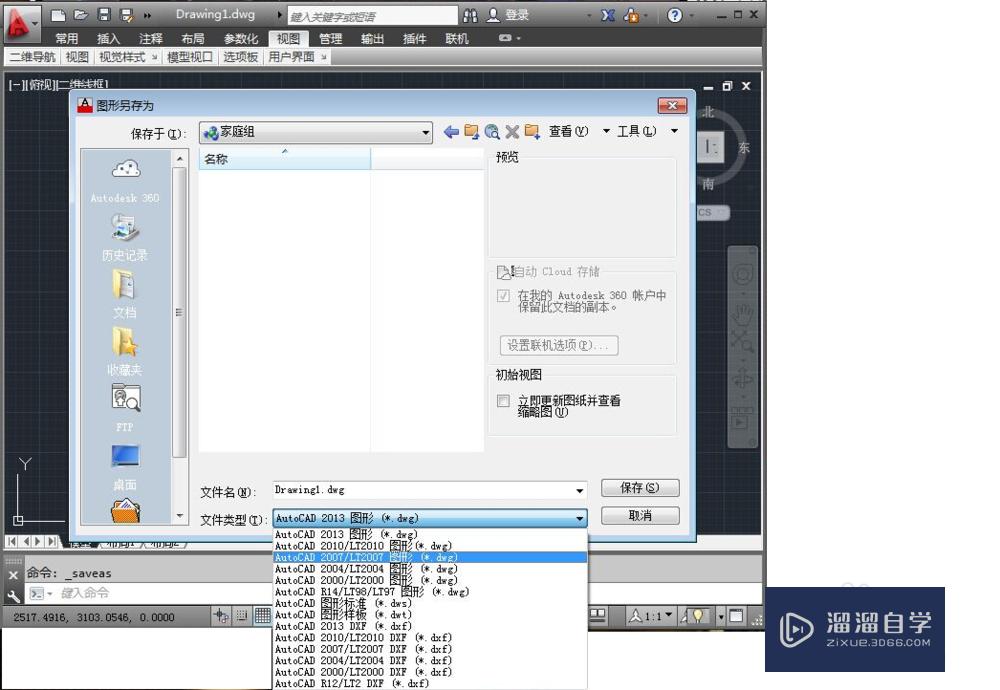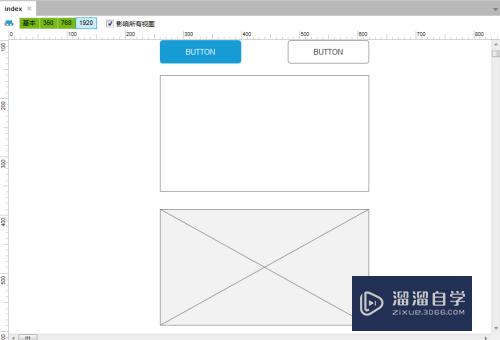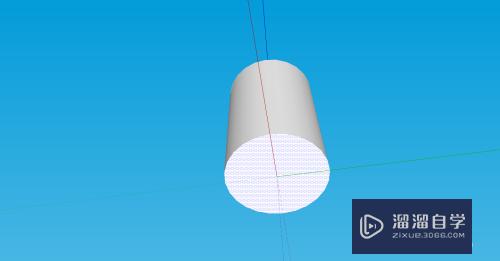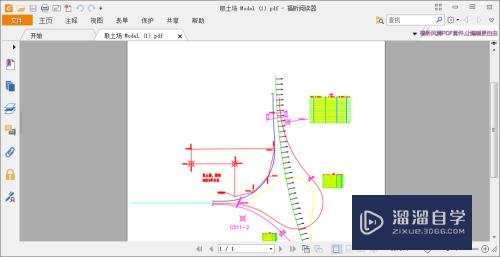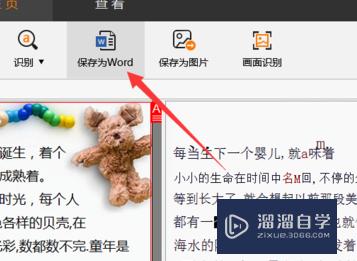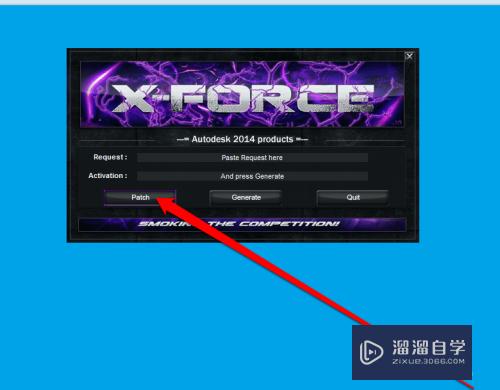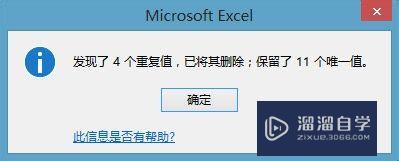SketchUp怎么修改标题文字样式和大小优质
SketchUp是一套直接面向设计方案创作过程的设计工具。在进行画图时。我们经常会使用到文字来做标题。但有时候这个标题的样式不好。字体大小也不明白就需要修改。那么SketchUp怎么修改标题文字样式和大小?下面一起来看看吧!
工具/软件
硬件型号:华硕无畏15
系统版本:Windows7
所需软件:SketchUp 2018
方法/步骤
第1步
方法一:首先我们打开SketchUp软件。点击菜单栏“工具”。选择“文字标注”。然后在图中写下一行标题。
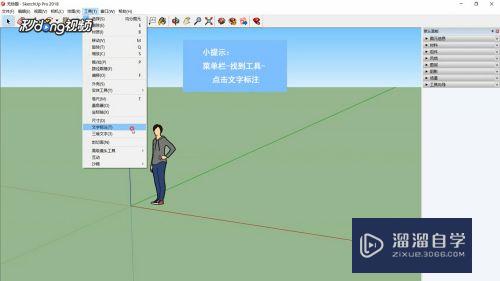
第2步
如果要修改文字。可以在菜单栏中找到“窗口”。点击“模型信息”。
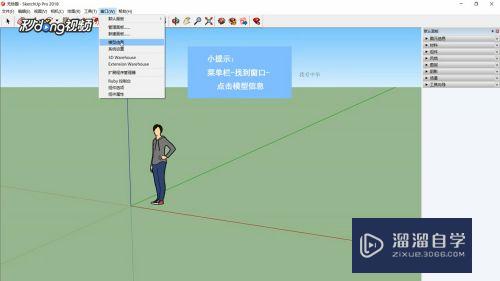
第3步
然后在弹出的对话框中点击“字体”。对文体大小进行修改。
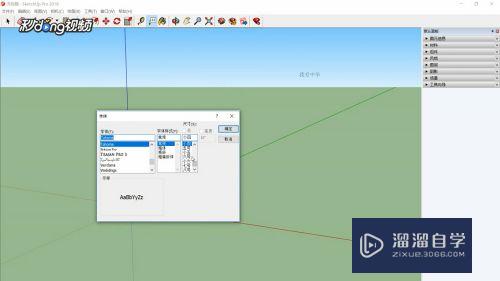
第4步
接着点击“选择全部屏幕文字”。再点击“更新选定的文字”即可。
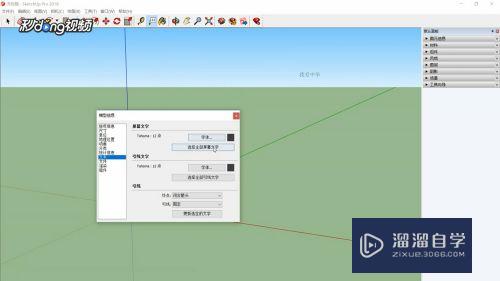
第5步
方法二:单击要修改的文字。这时在右方的图元信息中就会出现文本的参数。
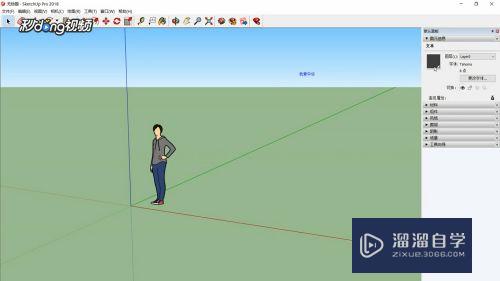
第6步
点击“更改字体”。修改后点击确定即可。
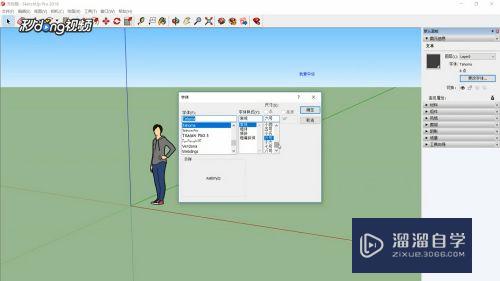
以上关于“SketchUp怎么修改标题文字样式和大小”的内容小渲今天就介绍到这里。希望这篇文章能够帮助到小伙伴们解决问题。如果觉得教程不详细的话。可以在本站搜索相关的教程学习哦!
更多精选教程文章推荐
以上是由资深渲染大师 小渲 整理编辑的,如果觉得对你有帮助,可以收藏或分享给身边的人
本文标题:SketchUp怎么修改标题文字样式和大小
本文地址:http://www.hszkedu.com/59550.html ,转载请注明来源:云渲染教程网
友情提示:本站内容均为网友发布,并不代表本站立场,如果本站的信息无意侵犯了您的版权,请联系我们及时处理,分享目的仅供大家学习与参考,不代表云渲染农场的立场!
本文地址:http://www.hszkedu.com/59550.html ,转载请注明来源:云渲染教程网
友情提示:本站内容均为网友发布,并不代表本站立场,如果本站的信息无意侵犯了您的版权,请联系我们及时处理,分享目的仅供大家学习与参考,不代表云渲染农场的立场!